Avec un accès 24/7 à Marvel, à Star Wars, à tous vos films Disney préférés de la vieille école et même à des originaux exclusifs, il n'est pas surprenant que Disney + soit aussi populaire qu'il l'est. Le tout nouveau service de streaming de Disney est une offre incroyable pour seulement 7 $ par mois, mais si vous le souhaitez obtenez encore plus pour votre argent, le forfait de 13 $ par mois avec Disney +, Hulu et ESPN + est là où il est à. Si vous vous êtes inscrit au service de base Disney + mais que vous souhaitez passer votre compte au forfait convoité, voici ce que vous devez faire.
Produits utilisés dans ce guide
- Tant de choses à diffuser: Disney + (À partir de 7 $ / mois chez Disney)
Comment passer de Disney + au pack Disney + avec Hulu et ESPN +
Remarque: Ce guide est destiné si vous avez seulement inscrit à Disney + et non à Hulu et ESPN +. Si vous souhaitez regrouper Disney + avec les comptes Hulu et ESPN + que vous possédez déjà, vous devez vous assurer d'utiliser la même adresse e-mail que vous utilisez avec ces comptes. La différence de prix sera alors compensée par des crédits de facture. En savoir plus sur tout ça
ici.- Connectez-vous à votre compte Disney + sur votre ordinateur.
- Passez votre souris dessus votre icône de profil.
-
Cliquez sur Compte.
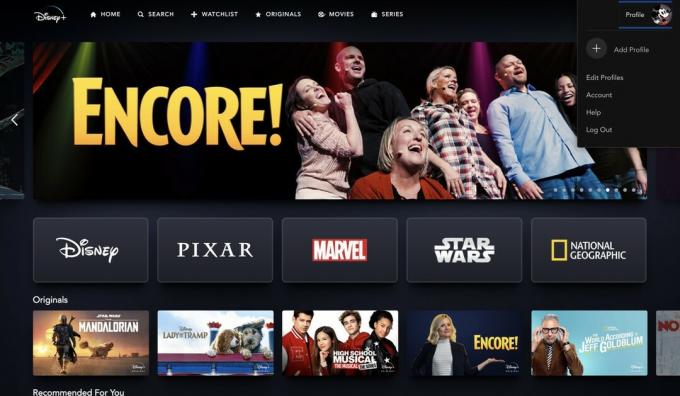 Source: Android Central
Source: Android Central -
Cliquez sur Passer à l'offre groupée Disney.
 Source: Android Central
Source: Android Central - Entrez vos informations de carte de crédit ou payez avec PayPal.
-
Cliquez sur Accepter et s'abonner.
 Source: Android Central
Source: Android Central
Une fois que cela est fait, vous êtes prêt à commencer la diffusion sur les trois services. Juste pour vous assurer que tout fonctionne comme il se doit, voici ce qu'il faut faire.
- Sur la page de confirmation, après avoir basculé vers l'offre groupée, cliquez sur Hulu.
- Entrez votre email et votre mot de passe.
- Cliquez sur Continuer.
- Cliquez sur Commencez à regarder Hulu.
En ce qui concerne la connexion à votre profil ESPN +, le processus est exactement le même. Pour être clair, voici à quoi cela ressemble.
- Sur la page de confirmation après le passage à l'offre groupée, cliquez sur ESPN +.
-
Cliquez sur S'inscrire maintenant.
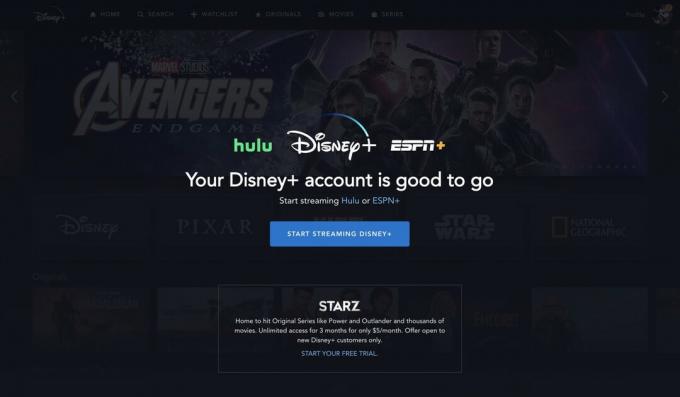
 Source: Android Central
Source: Android Central - Cliquez sur S'identifier au bas de la page.
-
Cliquez sur Diffusez maintenant.

 Source: Android Central
Source: Android Central
À vrai dire, le processus de changement est à peu près aussi simple que possible et ne prend que quelques minutes de votre journée. L'e-mail et le mot de passe que vous utilisez pour Disney + sont les mêmes que ceux que vous utiliserez pour vous connecter à Hulu et ESPN +, ce qui simplifie grandement l'expérience.
